In questa guida, scopri come controllare l'utilizzo della CPU in Linux.
Utilizzo della CPU in Linux
La CPU è la fonte primaria di tutta la potenza di elaborazione offerta da un computer. Per trarne il massimo, è necessario gestirne e ottimizzarne l'utilizzo.
I moderni sistemi operativi sono ottimizzati per utilizzare la CPU nel modo più efficiente possibile. Anche altre app là fuori sono abbastanza ottimizzate. Tuttavia, gli utenti potrebbero non esserlo. Nel mio caso, ad esempio, gioco mentre ci sono centinaia di schede del browser aperte e più attività in background in esecuzione. Sebbene tutto il software sia ottimizzato, il mio modo di utilizzo causerà un carico maggiore della CPU.
Se più utenti hanno effettuato l'accesso, l'utilizzo della CPU sarà automaticamente elevato. Tuttavia, l'amministratore di sistema potrebbe voler tenerlo d'occhio per assicurarsi che qualcuno non lo stia monopolizzando, causando prestazioni ed esperienza complessive del sistema. Se un determinato processo/app sta causando un utilizzo eccessivo della CPU, potrebbe non funzionare correttamente, presentare errori o questa è la natura di esso.
A volte, un utilizzo insolito della CPU può anche indicare che c'è un'intrusione nel sistema.
Sulla base di tutte queste informazioni, il controllo dell'utilizzo della CPU può essere abbastanza perspicace.
Controlla l'utilizzo della CPU in Linux
Nel caso di Linux, ci sono numerosi strumenti per monitorare l'utilizzo della CPU. Ha varie chiamate di sistema integrate per estrarre le letture delle prestazioni. Alcuni strumenti sono preinstallati con tutte le distribuzioni Linux, alcuni potrebbero richiedere l'installazione manuale.
Tutti i seguenti metodi sono dimostrati su Ubuntu 20.04.1 LTS. Tuttavia, funzioneranno bene su qualsiasi altra distribuzione moderna.
Controlla l'utilizzo della CPU usando top
Usando top, puoi monitorare il sistema in tempo reale. Riporta un breve riepilogo delle informazioni di sistema insieme a un elenco di processi e thread attualmente gestiti dal kernel Linux. Offre anche opzioni interattive per modificare il suo comportamento ed eseguire varie azioni.
Lo strumento in alto può mostrare l'utilizzo della CPU. Avvia lo strumento.
$ in alto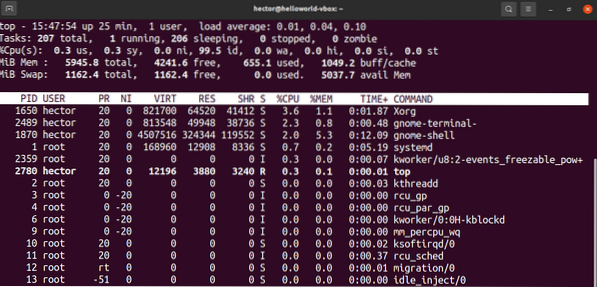
Ecco, la linea chiave su cui concentrarsi è la terza. I valori di uscita sono spiegati brevemente. Ogni valore spiega la quantità di tempo che la CPU impiega per eseguire qualcosa.
- us: tempo impiegato nell'esecuzione di processi per le persone nello "spazio utente".
- sy: tempo impiegato per eseguire processi di "spazio kernel".
- ni: tempo impiegato per l'esecuzione di processi con un bel valore personalizzato (impostato manualmente).
- id: tempo trascorso inattivo.
- wa: tempo trascorso in attesa del completamento della richiesta di I/O.
- ciao: tempo impiegato per la manutenzione degli interrupt hardware.
- si: tempo impiegato per la manutenzione degli interrupt del software.
- st: tempo perso per l'esecuzione della macchina virtuale, noto anche come "tempo di furto".
Ora puoi ordinare e filtrare l'elenco dei processi con vari tasti di scelta rapida. Qui, ho descritto quelli associati all'utilizzo della CPU.
- P: Ordina i processi in base all'utilizzo della CPU.
- I: Rimuovi i processi inattivi dall'elenco. Per ripristinare, premere di nuovo "I".
- M: Ordina l'elenco in base all'utilizzo della memoria.
- S: Ordina l'elenco in base a quanto tempo sono in esecuzione i processi.
- U: Filtra i processi in base al proprietario.
- K: Uccidi un processo. Richiede il PID del processo.
Controlla l'utilizzo della CPU usando htop
Htop e top sono essenzialmente gli stessi strumenti. Entrambi offrono le stesse funzionalità in termini di capacità di monitoraggio del sistema. Tuttavia, htop offre una migliore esperienza di qualità della vita.
Il display predefinito dell'htop è più comodo con cui lavorare. L'interfaccia utente ha una chiarezza migliore rispetto alla parte superiore. I testi sono colorati e piacevoli da guardare. Offre anche lo scorrimento orizzontale e verticale vertical.
Mentre la maggior parte delle distro avrà l'installazione superiore per impostazione predefinita, devi installare htop manualmente. È meglio installare htop usando snap poiché funziona su qualsiasi distribuzione Linux. Supponendo che tu abbia installato snappy (il gestore di pacchetti snap), esegui il seguente comando.
$ sudo snap install htop
Avvia htop.
$ htop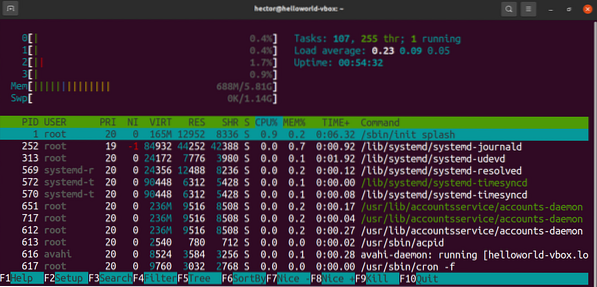
Non discuterò ulteriormente in quanto l'uso di htop è lo stesso di top.
Controlla l'utilizzo della CPU usando iostat
Lo strumento iostat riporta le statistiche sull'utilizzo di CPU e I/O. È uno strumento semplice con un output semplice. Tuttavia, riporterà solo le statistiche del momento in cui lo strumento è stato eseguito. A differenza di top o htop, iostat non offre il monitoraggio del sistema in tempo reale.
Lo strumento iostat fa parte del pacchetto sysstat. È disponibile su quasi tutte le distribuzioni Linux. Supponendo che tu abbia installato il pacchetto sysstat, andiamo avanti.
Avvia iostat.
$ iostat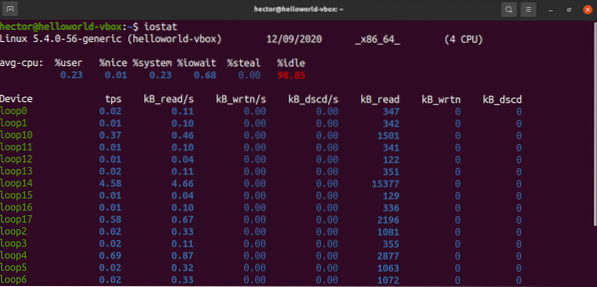
Interessato a un rapporto più approfondito? Utilizzare il flag "-c" per visualizzare l'utilizzo della CPU dei processi utente, dei processi di sistema, dell'attesa I/O e del tempo di inattività.
$ iostat -c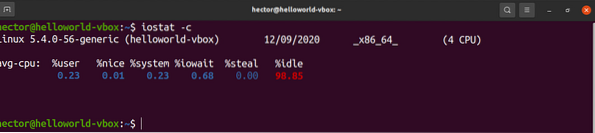
Usa il flag “-x” per statistiche estese. Il flag "-t" definirà quante volte ogni report deve essere visualizzato.
$ iostat -xtc 5 2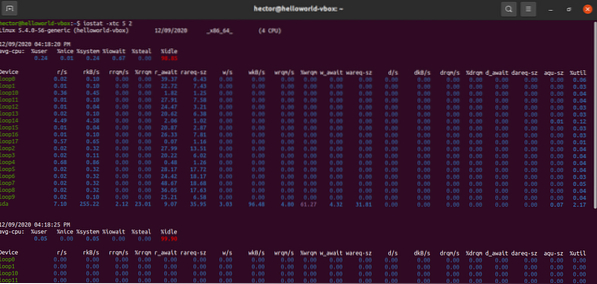
Controlla l'utilizzo della CPU usando mpstat
Lo strumento mpstat fa parte del pacchetto sysstat. Lo strumento segnala l'utilizzo di singoli processori o core del processore.
Per usare mpstat, devi avere il pacchetto sysstat installato nel tuo sistema. Supponendo che tu abbia già installato il pacchetto, andiamo avanti.
Avvia mpstat.
$ mpstat
Ecco cosa significano i valori. Ogni valore descrive l'utilizzo della CPU a un certo livello.
- %usr: utilizzo della CPU a livello di utente.
- %nice: utilizzo della CPU da parte di processi utente "buoni".
- %sys: utilizzo della CPU da parte del kernel.
- %iowait: in attesa di lettura/scrittura del disco.
- %irq: gestione degli interrupt hardware.
- %soft: gestione degli interrupt software.
- %steal: attesa forzata per un hypervisor che gestisca i processori virtuali.
- %guest: esecuzione di un processore virtuale.
- %idle: inattivo in piedi.
Controlla l'utilizzo della CPU usando sar
Il comando sar serve per raccogliere e riportare informazioni sull'attività del sistema. Offre un breve e semplice rapporto sull'utilizzo della CPU.
Possiamo usare sar per offrire le informazioni della CPU a un certo intervallo (in secondi). Anche se non è un rapporto in tempo reale, è comunque meglio lavorarci.
$ sar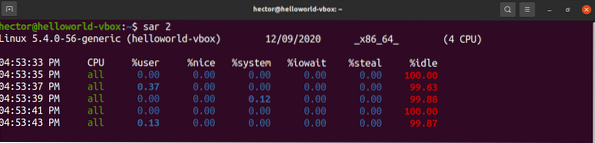
Nell'ultimo esempio, sar funzionerebbe all'infinito. Possiamo definire quante istanze sar stamperanno l'output. Nell'esempio seguente, sar stamperà l'output a intervalli di 5 secondi, per 10 volte.
$ sar 5 10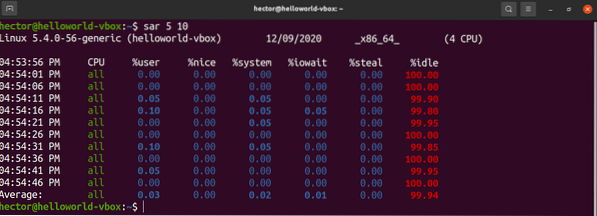
Controlla l'utilizzo della CPU usando vmstat
Lo strumento vmstat riporta varie informazioni di sistema come processi di sistema, memoria, swap, prestazioni della CPU e I/O.
Esegui vmstat. Riporterà le informazioni di sistema del momento in cui è stato eseguito.
$ vmstat
Simile a sar, vmstat può segnalare lo stato del sistema a un intervallo fisso (in secondi).
$ vmstat 3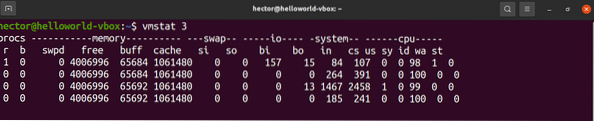
Nell'ultimo passaggio, vmstat verrebbe eseguito all'infinito. Per eseguire vmstat per un periodo di tempo fisso, definire il numero di esecuzioni. Qui, vmstat riporterà lo stato del sistema a intervalli di 3 secondi, per 10 volte.
$ vmstat 3 10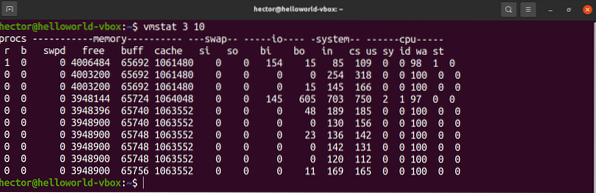
Controlla l'utilizzo della CPU usando Sguardi
Glance è un potente strumento per monitorare lo stato del sistema. È scritto in Python che utilizza la libreria psutil per acquisire varie informazioni di sistema. Gli sguardi offrono molte informazioni di sistema approfondite come monitoraggio della CPU, memoria, utilizzo della rete, I/O del disco, processi e utilizzo del filesystem, ecc. Dai un'occhiata a GitHub.
Installare Glance è un compito semplice. Il seguente metodo funzionerà su qualsiasi distribuzione GNU/Linux. Tutto ciò di cui hai bisogno è di avere curl o wget installato nel tuo sistema. Gli sguardi verranno installati con tutte le dipendenze necessarie.
$ curl -L https://bit.ly/sguardi | /bin/bash$ wget -O- https://bit.ly/sguardi | /bin/bash
Gli sguardi sono disponibili anche come pacchetto a scatto. Supponendo che tu abbia snappy (gestore di pacchetti snap) installato nel tuo sistema, installa Glances snap da Snapcraft. Dai un'occhiata a Snapcraft.
$ sudo snap install sguardi
Usare Sguardi è molto semplice. Per avviare la modalità autonoma, eseguire il seguente comando.
$ sguardi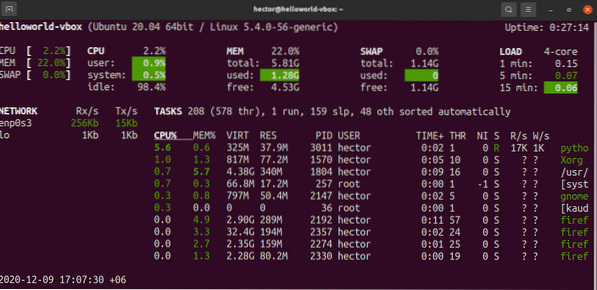
Gli sguardi offrono anche l'esecuzione in modalità server web. Per avviare il server web, esegui il seguente comando.
$ sguardi -w
Per accedere al server, vai al seguente URL.
$ http://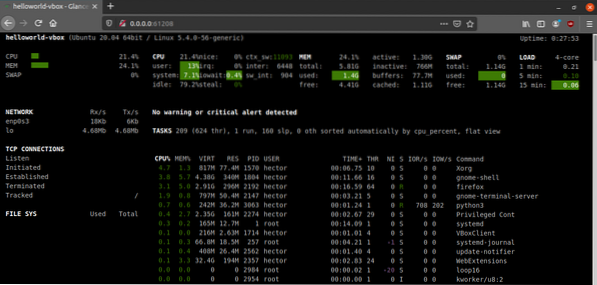
Per l'output delle informazioni non elaborate, Glance può stampare l'output su STDOUT.
$ sguardi --stdout cpuout.utente, mem.usato, carico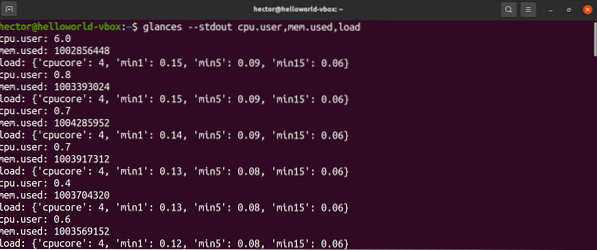
Pensieri finali
Ci sono molti modi per ottenere l'utilizzo della CPU. Anche se tutti funzionano bene, a seconda delle tue necessità, potresti dover restare con alcuni di loro. Se sei un amministratore di sistema, mastering top/htop e Glances offrono la massima flessibilità. Se desideri solo un rapido aggiornamento del consumo di risorse di sistema, altri metodi offrono un'esperienza migliore.
Il controllo dell'utilizzo della CPU va bene ed è utile. Tuttavia, per garantire la stabilità, è necessario verificare che il sistema possa funzionare correttamente anche sotto il massimo stress. Dai un'occhiata ad alcune utili app Linux per stress test e benchmark delle prestazioni della CPU.
Buon calcolo!
 Phenquestions
Phenquestions


